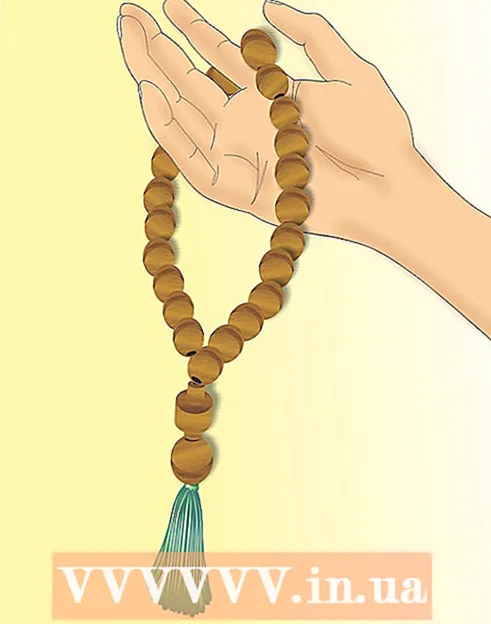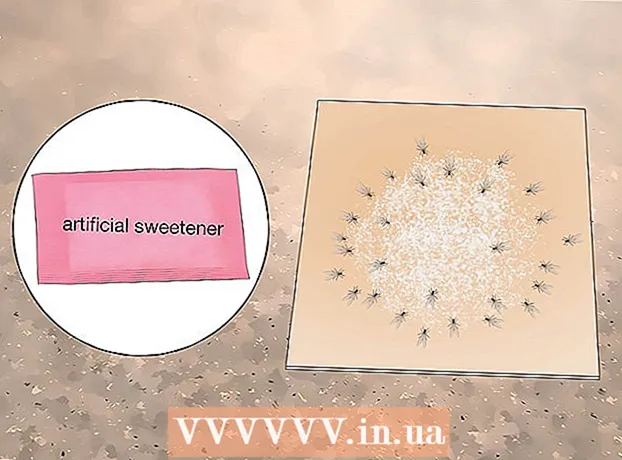Аўтар:
Virginia Floyd
Дата Стварэння:
7 Жнівень 2021
Дата Абнаўлення:
1 Ліпень 2024

Задаволены
Часам можа быць вельмі зручна мець магчымасць паказаць каму-небудзь карцінку, якая знаходзіцца на лічбавы камеры, не маючы пры гэтым неабходнасці насіць яе ўсюды з сабой. Добрым рашэннем з'яўляецца перанясенне малюнкаў на мабільны тэлефон - фатаграфіі будуць пры вас усюды, куды пойдзеце са сваім сотавым тэлефонам!
крокі
 1 Загрузіце малюнак на кампутар. Гэта можна хутка і лёгка зрабіць, выкарыстоўваючы кабель для падлучэння лічбавай камеры да кампутара. Вы павінны знайсці кабель, які павінен быў быць у той жа скрынцы, у якой вы атрымалі сваю лічбавую камеру.
1 Загрузіце малюнак на кампутар. Гэта можна хутка і лёгка зрабіць, выкарыстоўваючы кабель для падлучэння лічбавай камеры да кампутара. Вы павінны знайсці кабель, які павінен быў быць у той жа скрынцы, у якой вы атрымалі сваю лічбавую камеру.  2 Рэдагуйце малюнак да любога памеру, які дапускае тэлефон (калі ён не змяняе яго аўтаматычна). Калі не зменіце яго перад перадачай, а малюнак скажонае, расцягнута, занадта маленькае ці іншае (не на належным узроўні), то заўсёды можна вярнуцца назад і паспрабаваць яшчэ раз гэта зрабіць.
2 Рэдагуйце малюнак да любога памеру, які дапускае тэлефон (калі ён не змяняе яго аўтаматычна). Калі не зменіце яго перад перадачай, а малюнак скажонае, расцягнута, занадта маленькае ці іншае (не на належным узроўні), то заўсёды можна вярнуцца назад і паспрабаваць яшчэ раз гэта зрабіць.  3 Для пераносу фатаграфій:
3 Для пераносу фатаграфій:- Калі тэлефон мае USB / тэлефонны кабель: то можаце выкарыстоўваць яго для падлучэння тэлефона да кампутара (праз USB-порт), каб перанесці малюнка. Тэлефон павінен распазнавацца на кампутары ў якасці новага прылады, а ў "Маім кампутары" павінен з'явіцца як новы дыск. Можна проста націснуць і перацягнуць элементы на дыск, які потым павінен адлюстравацца на тэлефоне. Калі няма, то, магчыма, спатрэбіцца паглядзець канкрэтную праграму, прадстаўленую вытворцам вашага тэлефона.
- Калі тэлефон не мае USB-кабеля і вы хочаце выкарыстоўваць метад паведамленняў электроннай пошты / малюнка: то выканайце крокі 3-4.
- Калі ў тэлефоне і на кампутары маецца Bluetooth, то выканайце крокі 5-6.
 4 [Для электроннай пошты / паведамленні]: знайдзіце адрас электроннай пошты, на які трэба дасылаць фотаздымкі. Правайдэры маюць справу з нумарамі тэлефонаў, як электроннай поштай. Ніжэй прыведзены найбольш распаўсюджаныя выкарыстоўваюцца правайдэры і электронныя адрасы, на якія трэба адпраўляць выявы, каб тыя прыйшлі ў выглядзе тэкставага паведамлення на мабільны тэлефон:
4 [Для электроннай пошты / паведамленні]: знайдзіце адрас электроннай пошты, на які трэба дасылаць фотаздымкі. Правайдэры маюць справу з нумарамі тэлефонаў, як электроннай поштай. Ніжэй прыведзены найбольш распаўсюджаныя выкарыстоўваюцца правайдэры і электронныя адрасы, на якія трэба адпраўляць выявы, каб тыя прыйшлі ў выглядзе тэкставага паведамлення на мабільны тэлефон: - Virgin Mobile: номертелефона@vmobl.com
- Cingular: номертелефона @ cingularme.com
- Sprint: номертелефона @ messaging.sprintpcs.com
- Verizon: номертелефона @ vzwpix.com
- Nextel: номертелефона @ messaging.nextel.com
- AT & T: номертелефона @ txt.att.net
 5 Пазначце адрас сваёй пошты для гэтага нумара і дашліце фотаздымак укладзеным файлам на тэлефон. Вы павінны мець магчымасць захаваць фатаграфію ў якасці фону або проста захаваць яе на сваім тэлефоне і г.д ..
5 Пазначце адрас сваёй пошты для гэтага нумара і дашліце фотаздымак укладзеным файлам на тэлефон. Вы павінны мець магчымасць захаваць фатаграфію ў якасці фону або проста захаваць яе на сваім тэлефоне і г.д ..  6 [Для Bluetooth]: уключыце функцыю Bluetooth на тэлефоне, калі яшчэ не зрабілі гэтага. Вы павінны будзеце выканаць спалучэнне тэлефона і кампутара для гэтай працы. Не панікуйце: гэта прасцей, чым здаецца.
6 [Для Bluetooth]: уключыце функцыю Bluetooth на тэлефоне, калі яшчэ не зрабілі гэтага. Вы павінны будзеце выканаць спалучэнне тэлефона і кампутара для гэтай працы. Не панікуйце: гэта прасцей, чым здаецца. - Вам неабходна наладзіць кампутар, каб дазволіць падлучэння Bluetooth. Гэта можа быць зроблена праз Control Panel (Панэль кіравання). Двойчы пстрыкніце значок Bluetooth, далей вы павінны ўбачыць акно Bluetooth Devices (Прылады Bluetooth).Перайдзіце на ўкладку Options (Параметры) і пераканайцеся, што абедзве опцыі "Allow Bluetooth devices to find this computer" (Дазволіць прыладам Bluetooth выяўляць гэты кампутар) і "Allow Bluetooth devices to connect to this computer" (Дазволіць прыладам Bluetooth падлучацца да гэтага кампутара) ўключаны.
- Перайдзіце на ўкладку Devices (Прылады) і націсніце кнопку "Add" (Дадаць). Адкрыецца акно Add Bluetooth Device Wizard (Майстар дадання прылад Bluetooth). Пасля праверкі, што прылада ўстаноўлена і гатова да выяўлення, майстар выканае пошук тэлефона.
- Выберыце тэлефон і націсніце кнопку Next (Далей). Цяпер вы павінны ўвесці пароль - па меркаваннях бяспекі. Калі ласка, увядзіце нешта простае (калі не запамінальным нумарам, напрыклад, 0000 ці 1212). Тэлефон павінен прапанаваць ўвесці дадзены ключ доступу. Зрабіце так, і працэс падлучэння будзе завершаны, калі АС Windows завершыць працэс.
 7 Калі ў вас яшчэ няма яго ці іншай праграмы, якая мае справу з перадачай, то загрузіце апошнюю версію Ringtone Media Studio. Яна падтрымлівае асноўныя мадэлі сотавых тэлефонаў і мае справу з перадачай розных памераў праз Bluetooth-злучэнне. Калі вы ўсталюеце і запусціце яе, то ўбачыце спіс файлаў у сістэме, якія можна перадаваць. Знайдзіце фатаграфіі, якія хочаце перадаць, і націсніце кнопку Transfer (Перадача), каб скапіяваць іх на тэлефон.
7 Калі ў вас яшчэ няма яго ці іншай праграмы, якая мае справу з перадачай, то загрузіце апошнюю версію Ringtone Media Studio. Яна падтрымлівае асноўныя мадэлі сотавых тэлефонаў і мае справу з перадачай розных памераў праз Bluetooth-злучэнне. Калі вы ўсталюеце і запусціце яе, то ўбачыце спіс файлаў у сістэме, якія можна перадаваць. Знайдзіце фатаграфіі, якія хочаце перадаць, і націсніце кнопку Transfer (Перадача), каб скапіяваць іх на тэлефон.
парады
- Калі тэлефон занадта стары і не мае функцыі "Кампутар / тэлефон", то можа быць добрай ідэяй абнавіць і атрымаць тэлефон, які мае дадзеную функцыю для таго, каб паспяхова пераносіць фатаграфіі з камеры на тэлефон. За выключэннем, вядома, тых выпадкаў, калі вы хацелі б выкарыстоўваць для перадачы малюнкаў Bluetooth ці электронную пошту.
- Калі ў вас ёсць тарыфны план для абмену малюнкамі, то ён звычайна бясплатны, у адваротным выпадку будзеце плаціць за яго гэтак жа, як за паведамленні. Гэта можа дадаць выдаткаў і каштаваць зусім няшмат, так што калі ў вас абмежаваныя фінансы, то спосаб паведамленняў электроннай пошты / малюнка не падыходзіць для вас.
папярэджання
- Магчыма, вам прыйдзецца ўсталяваць адмысловую праграму для перадачы інфармацыі з кампутара на тэлефон і наадварот. Абавязкова ўсталюеце яе з кампакт-дыска, які быў прадастаўлены, калі ўпершыню атрымалі свой тэлефон, або, пры неабходнасці, загрузіце яе з надзейнага і бяспечнага вэб-сайта. Калі няма, то можаце выкарыстоўваць праграму, прапанаваную за крок 6.
- Майце на ўвазе, што метад паведамленні электроннай пошты / малюнка можа НЕ працаваць. Калі гэта адбудзецца, то можа быць добрай ідэяй паспрабаваць выкарыстоўваць спосабы USB / тэлефон або Bluetooth. Калі ні адзін метад не працуе, ці тэлефон занадта стары, то можа быць добрай ідэяй купіць новы тэлефон - калі вы не абмежаваныя ў сродках і / або не можаце "змірыцца" са старым. Калі вы не занадта турбуецеся аб тым, каб мець гэтыя фатаграфіі з лічбавай камеры яшчэ і на тэлефоне, то ня купляйце новы тэлефон дзеля гэтага.